ロールの「閲覧できる従業員」を編集する
- Đối tượng độc giả:
- Quản trị viên
- Gói:
- Trả phíTalent ManagementHR Strategy
ロールに設定する「閲覧できる従業員」を編集する方法を説明します。
閲覧できる従業員とは
ロールに設定する「閲覧できる従業員」とは、各オプション機能でロールと権限を付与されたアカウントが、どの従業員の情報を閲覧できるかを指定するものです。
たとえば、以下のような制御ができます。
- 人事担当者のアカウントは、担当している部署のすべての従業員の情報を閲覧できる。
- 一般社員のアカウントは、自分の情報のみを閲覧できる。
- 部長のアカウントは、管掌部署のすべての従業員の情報を閲覧できるが、自分の情報は閲覧できない。
- 本人に対する評価などの情報を非表示にしたい場合の制御の例です。
閲覧できる従業員は、基本的に[閲覧できる従業員の範囲]で指定します。 そのうえで、上記の3つ目の例のように特定の従業員を範囲から除外したい場合は、[除外する従業員]を設定できます。
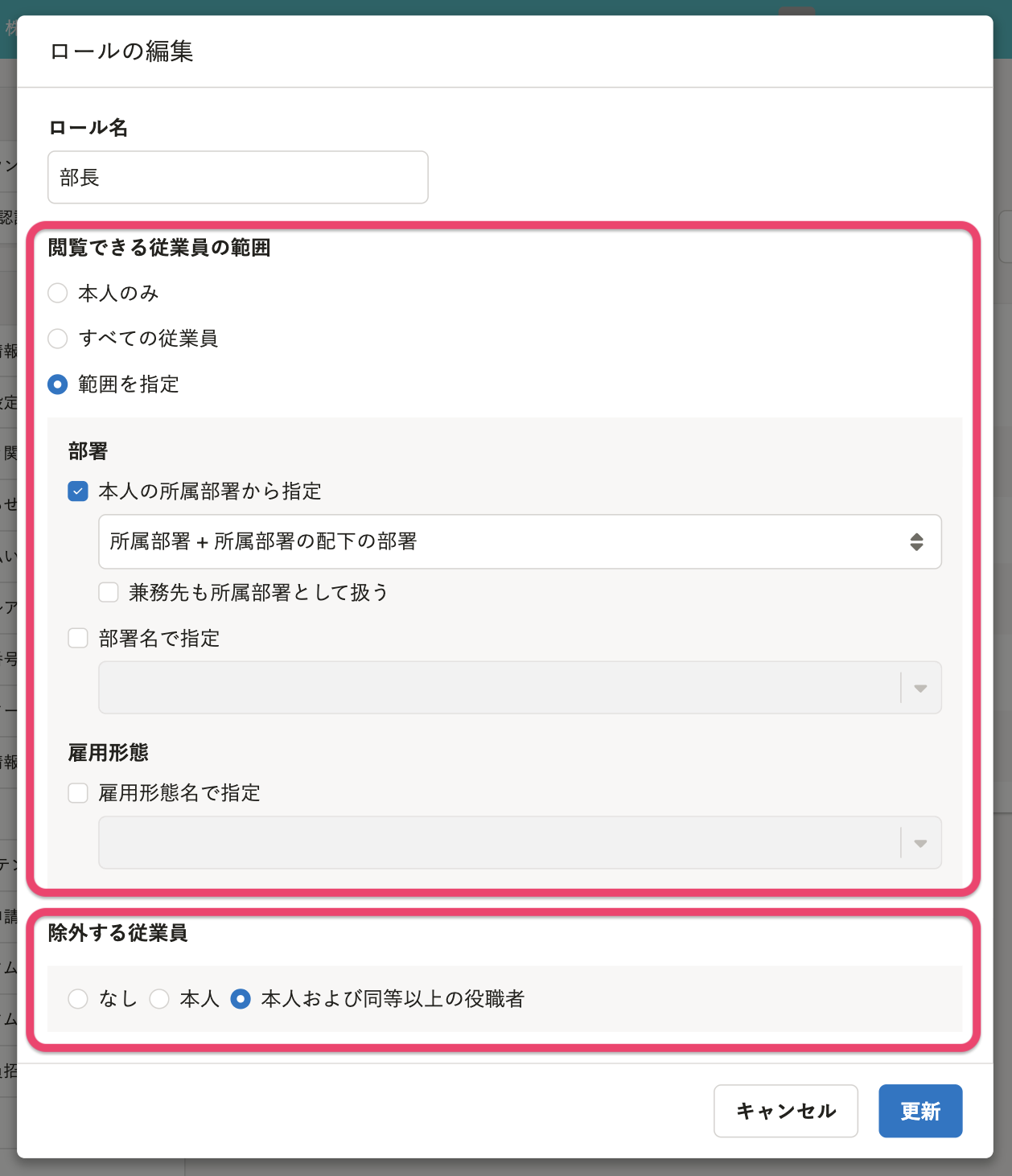 画像を表示する
画像を表示する
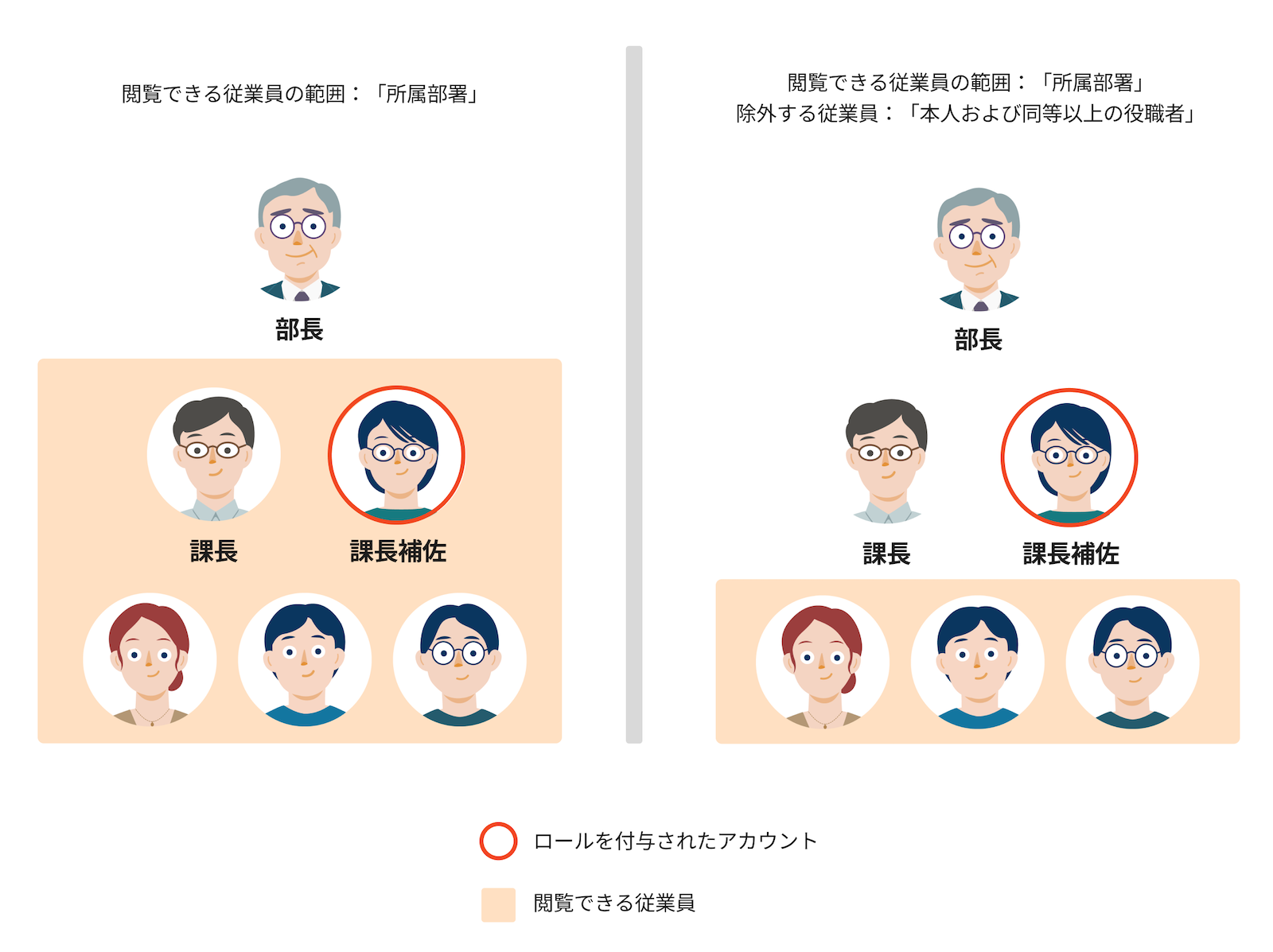 画像を表示する
画像を表示する
閲覧できる従業員を編集する
1. ロールの詳細画面で[編集]を押す
ロールの詳細画面で[閲覧できる従業員]欄の[編集]を押すと、閲覧できる従業員の編集画面が表示されます。
2. 内容を編集し[更新]を押す
[閲覧できる従業員の範囲]と[除外する従業員]を編集します。 それぞれの設定内容の詳細は、本ページの閲覧できる従業員の範囲の選択肢、除外する従業員の選択肢を参照してください。
[更新]を押すと、ロールの詳細画面に戻ります。 正しく更新できたか確認してください。
閲覧できる従業員の範囲の選択肢
閲覧できる従業員の範囲は、[本人のみ][すべての従業員][範囲を指定]から選択できます。
範囲を指定する場合は、部署と雇用形態で指定できます。
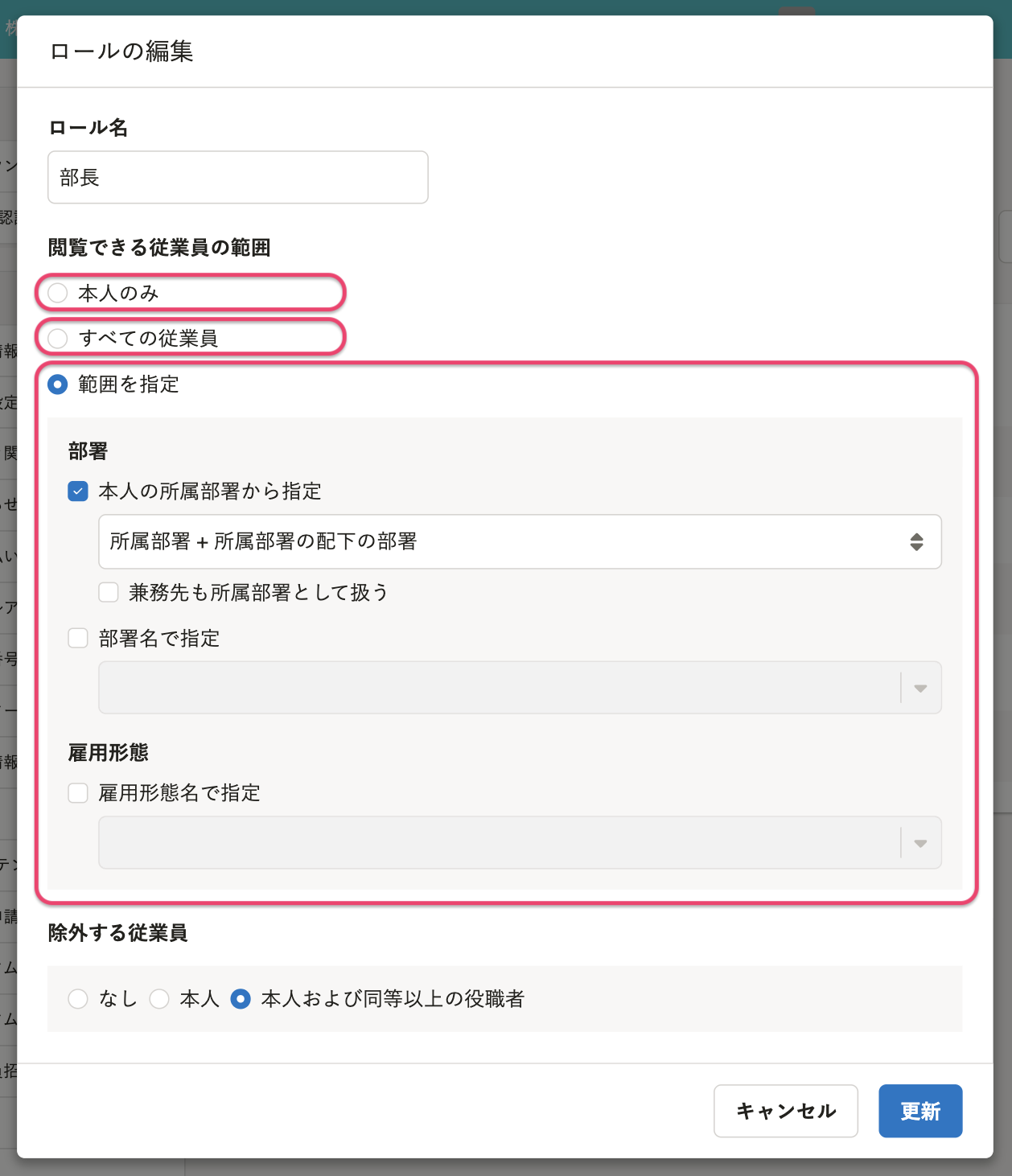 画像を表示する
画像を表示する
[範囲を指定]を選択した場合の指定方法
本人の所属部署から指定
[本人の所属部署から指定]は、ロールに紐づくアカウント本人の所属部署を起点に、相対的に範囲を指定する方法です。 以下の選択肢があります。
- 所属部署+所属部署の配下の部署
- 所属部署の配下の部署
ロールに紐づくアカウントが複数の部署に所属している場合、[兼務先も所属部署として扱う]のチェックボックスにチェックを入れると、本人が所属するすべての部署を起点に同じ範囲を指定できます。
チェックを入れない場合は、本人の[部署1]のみが起点となり、[部署2]〜[部署10]は範囲から除外されます。
具体例
たとえば上から店舗統括本部/東日本エリア部/六本木店・新宿店という部署階層がある企業アカウントにおいて、東日本エリア部のマネージャー用のロールを作るとします。
選択肢ごとの、閲覧できる従業員の範囲の結果は、以下のようになります。
| 選択肢 | 閲覧できる従業員の範囲 |
|---|---|
| 所属部署+所属部署の配下の部署 | 以下に所属する従業員 店舗統括本部/東日本エリア部 店舗統括本部/東日本エリア部/六本木店 店舗統括本部/東日本エリア部/新宿店 |
| 所属部署の配下の部署 | 以下に所属する従業員 店舗統括本部/東日本エリア部/六本木店 店舗統括本部/東日本エリア部/新宿店 |
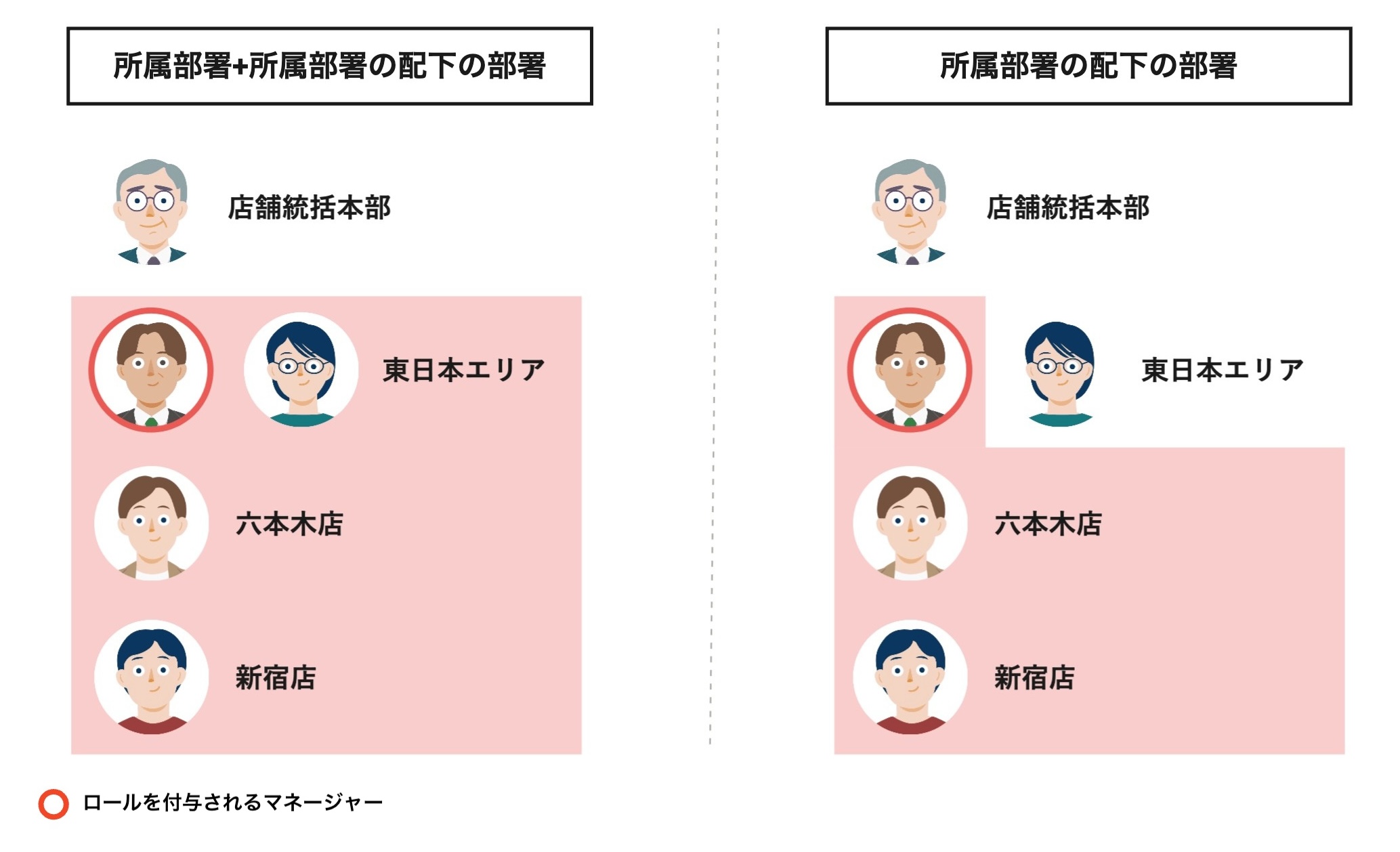 画像を表示する
画像を表示する
部署名で指定
[部署名で指定]は、ロールに紐づくアカウントの所属部署にかかわらず、特定の部署名で範囲を指定する方法です。部署は複数選択できます。
具体例
以下の部署階層がある企業アカウントを例に説明します。
- 店舗統括本部
- 東日本エリア部
- 六本木店
- 新宿店
- 西日本エリア部
- 梅田店
- なんば店
- 東日本エリア部
この企業アカウントにおいて、一時的に所属部署の配下にない部署を管理する東日本エリア部のマネージャー用のロールを作るとします。
[本人の所属部署から指定]では[所属部署+所属部署の配下の部署]、[部署名で指定]では[店舗統括本部/西日本エリア部/なんば店]を選択します。
このロールを付与されたマネージャーのアカウントで閲覧できるのは、以下の部署に所属する従業員となります。
- 店舗統括本部/東日本エリア部
- 店舗統括本部/東日本エリア部/六本木店
- 店舗統括本部/東日本エリア部/新宿店
- 店舗統括本部/西日本エリア部/なんば店
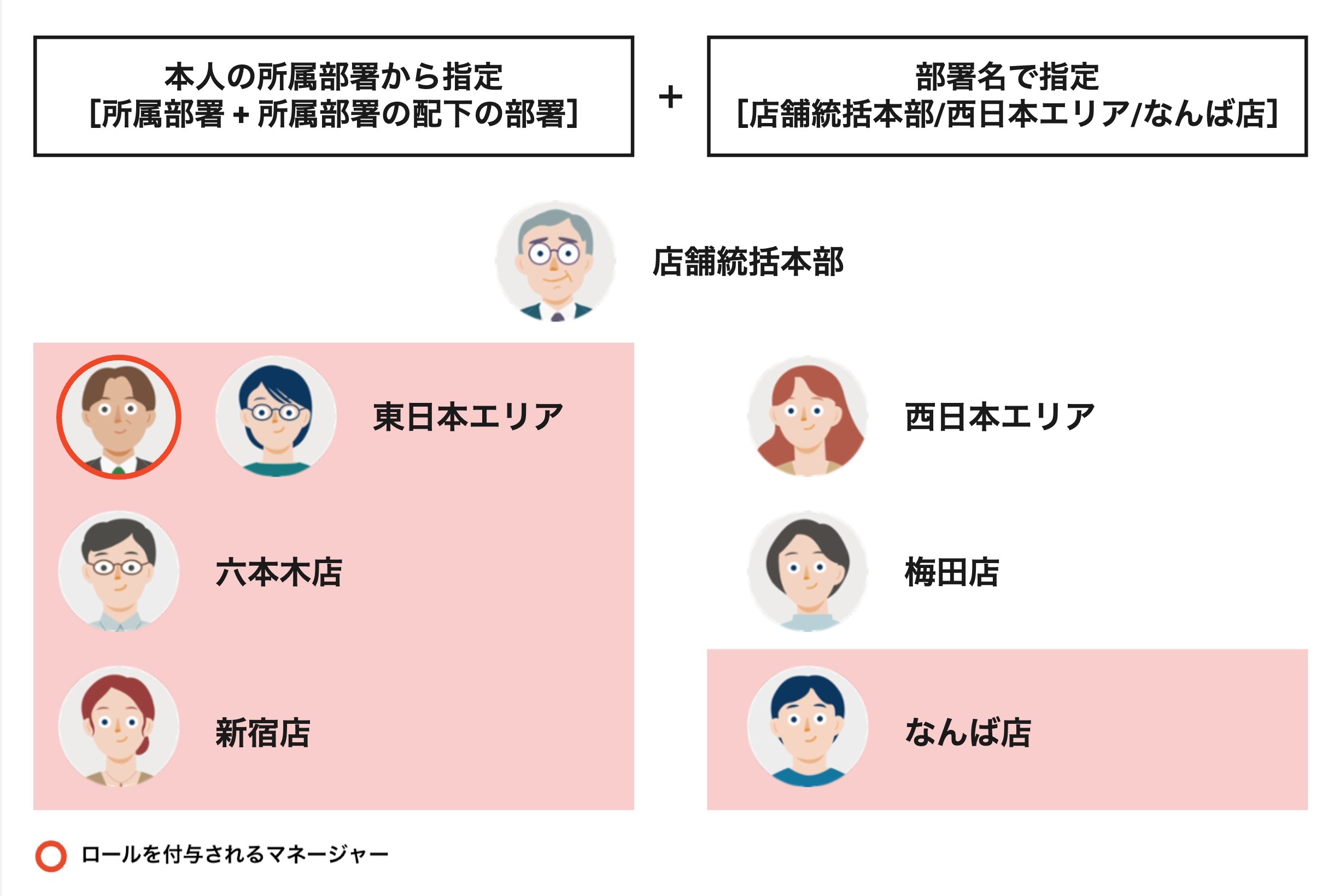 画像を表示する
画像を表示する
雇用形態名で指定
雇用形態で範囲を指定する方法です。雇用形態は複数選択できます。
除外する従業員の選択肢
閲覧できる従業員の範囲から除外する従業員は、[なし][本人][本人および同等以上の役職者]から選択できます。
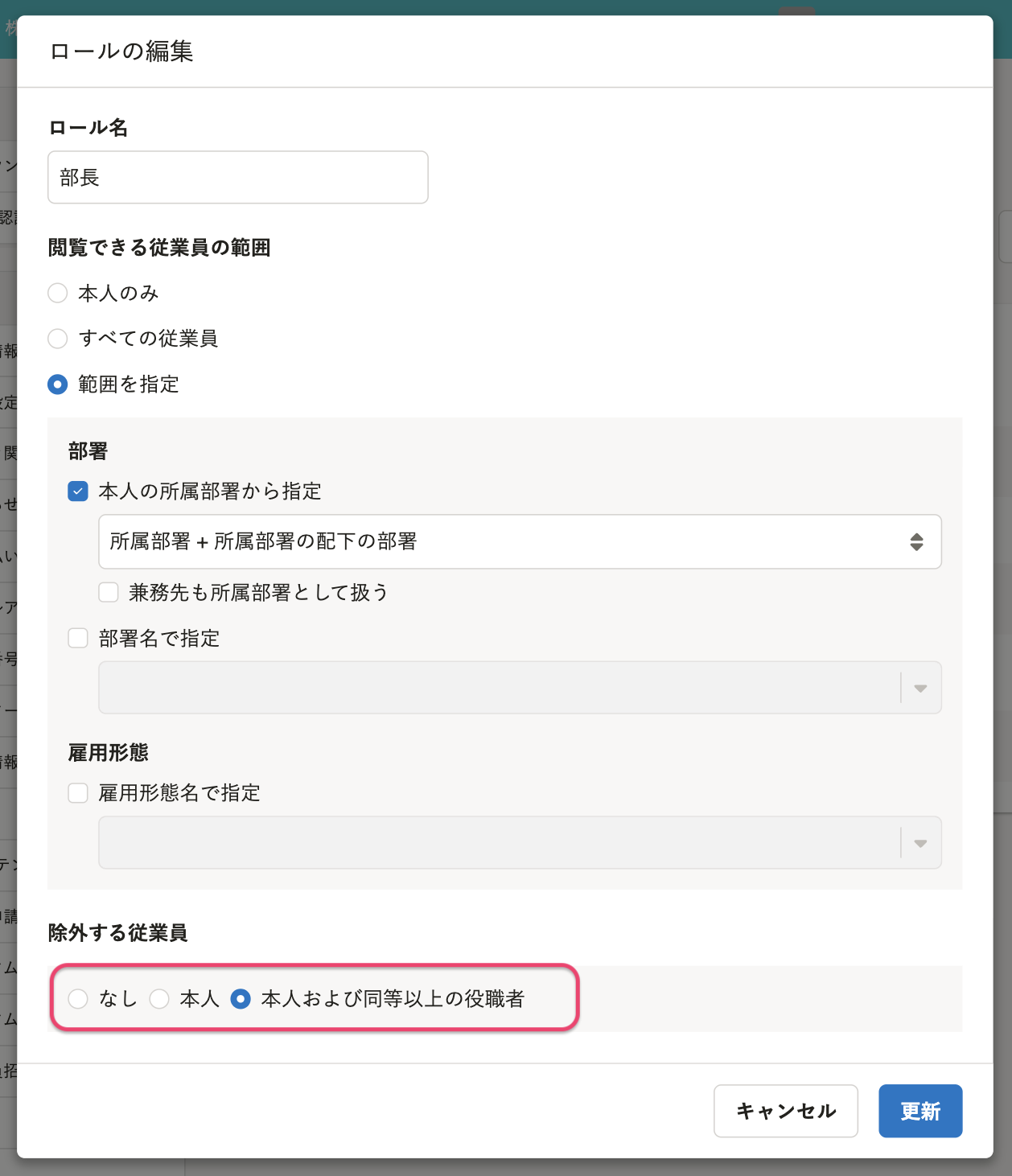 画像を表示する
画像を表示する
| 選択肢 | 説明 |
|---|---|
| なし | ・除外したい従業員がいない場合に選択します。 ・ロールを付与されたアカウントは、閲覧できる従業員の範囲で指定された従業員をすべて閲覧できます。 |
| 本人 | ・閲覧できる従業員の範囲から、本人を除外したい場合に選択します。 ・ロールを付与されたアカウントは、閲覧できる従業員の範囲で指定された従業員のうち自分以外の従業員を閲覧できます。 |
| 本人および同等以上の役職者 | ・閲覧できる従業員の範囲から、本人と、本人と同等以上の役職者を除外したい場合に選択します。 ・ロールを付与されたアカウントは、閲覧できる従業員の範囲で指定された従業員から、自分と同等以上の役職者を除いた従業員を閲覧できます。 |
よくある質問
Q. 閲覧できる従業員から本人を除外する設定をした場合、キャリア台帳の「あなたの情報」は閲覧できる?
A. 閲覧できます
キャリア台帳の「あなたの情報」は従業員向けの画面のため、機能管理者・業務担当者としての権限設定は影響しません。
詳しくは、従業員本人の情報を表示するを参照してください。
